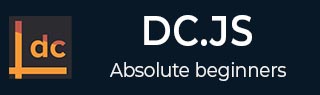
- DC.js 教程
- DC.js - 主页
- DC.js - 简介
- DC.js - 安装
- DC.js - 概念
- 交叉过滤器简介
- D3.js 简介
- DC.js - 混合
- DC.js-baseMixin
- DC.js - capMixin
- DC.js - colorMixin
- DC.js - marginMixin
- DC.js -坐标GridMixin
- DC.js - 饼图
- DC.js - 折线图
- DC.js - 条形图
- DC.js - 综合图表
- DC.js - 系列图表
- DC.js - 散点图
- DC.js - 气泡图
- DC.js - 热图
- DC.js - 数据计数
- DC.js - 数据表
- DC.js - 数据网格
- DC.js - 图例
- DC.js - 仪表板工作示例
- DC.js 有用资源
- DC.js - 快速指南
- DC.js - 有用的资源
- DC.js - 讨论
DC.js - 散点图
散点图是一种数学图表。它使用笛卡尔坐标来表示,以显示一组数据的通常两个变量的值。数据显示为点的集合,并且这些点可能被着色。本章详细介绍了散点图。
散点图方法
在继续绘制散点图之前,我们应该了解dc.scatterPlot类及其方法。dc.scatterPlot 使用 mixins 来获得绘制图表的基本功能。dc.scatterPlot 使用的 mixin 如下 -
- dc.coordinateGridMixin
dc.scatterPlot 的完整类图如下 -

dc.scatterPlot 获取上面指定的 mixin 的所有方法。它有自己的绘制散点图的方法,解释如下。
自定义符号([符号])
该方法用于获取或设置符号生成器。
空大小([大小])
该方法用于设置或获取当组为空时符号的半径。
排除颜色([颜色])
此方法用于获取或设置从图表过滤器中排除的符号的颜色。
排除不透明度([不透明度])
此方法用于获取或设置从图表过滤器中排除的交易品种的不透明度。
排除的尺寸([尺寸])
它用于设置或获取从图表过滤器中排除的品种的大小。
突出显示的大小([大小])
它用于设置或获取突出显示符号的半径。
符号([类型])
它用于获取或设置每个点使用的符号类型。
绘制散点图
让我们在 DC 中绘制散点图。在此示例中,我们采用名为howell1.csv文件的数据集。示例数据文件如下 -
"height","weight","age","male" 151.765,47.8256065,63,1 139.7,36.4858065,63,0 136.525,31.864838,65,0 156.845,53.0419145,41,1 145.415,41.276872,51,0 163.83,62.992589,35,1 149.225,38.2434755,32,0 168.91,55.4799715,27,1 147.955,34.869885,19,0 165.1,54.487739,54,1 154.305,49.89512,47,0 ............... ...............
上面的示例文件包含许多记录。我们可以通过单击以下链接下载该文件并将其保存到我们的 DC 位置。
现在,让我们按照后续步骤在 DC 中绘制散点图。
第 1 步:定义变量
让我们定义一个变量,如下所示 -
var chart = dc.scatterPlot('#scatter');
此处,scatterplot() 函数与 id 散点图进行映射。
第2步:读取数据
从 howell1.csv 文件中读取数据,如下所示 -
d3.csv("data/howell1.csv", function(errors, people) {
var mycrossfilter = crossfilter(people);
}
如果数据不存在,则返回错误。稍后,将数据分配给交叉过滤器。
第三步:获取记录
让我们使用下面给出的编码来获取记录 -
people.forEach(function(x) {
if(x.male == 1) {
x.gender = "Male";
} else {
x.gender = "Female";
}
});
在这里,我们检查了性别。
第四步:设置尺寸
您可以使用下面给出的编码设置尺寸 -
var hwDimension = mycrossfilter.dimension(function(data) {
return [Math.floor(data.height), Math.floor(data.weight)];
});
分配维度后,使用下面给出的编码对性别进行分组 -
var hwGroup = hwDimension.group().reduceCount();
第 5 步:生成图表
现在,使用下面给出的编码生成热图 -
chart
.width(800)
.height(600)
.x(d3.scale.linear().domain([0,180]))
.y(d3.scale.linear().domain([0,100]))
.brushOn(false)
.xAxisLabel("Height")
.yAxisLabel("Weight")
.symbolSize(8)
.clipPadding(10)
.dimension(hwDimension)
.group(hwGroup);
这里,
- 我们将图表宽度指定为 800,高度指定为 600。
- 对 x 轴和 y 轴应用 d3.scale.linear() 函数。
- 启用 BrushOn 值为 false。
- 然后,将 x 轴标签指定为高度,将 y 轴标签指定为重量。
- 将符号大小设置为 8,并将填充值设置为 10。
- 最后,对数据进行分组并渲染图表。
第 6 步:工作示例
完整的代码清单如下。创建一个网页scatter.html并向其添加以下更改。
<html>
<head>
<title>Scatter plot Sample</title>
<link rel = "stylesheet" type = "text/css" href = "css/bootstrap.css">
<link rel = "stylesheet" type = "text/css" href = "css/dc.css"/>
<script src = "js/d3.js"></script>
<script src = "js/crossfilter.js"></script>
<script src = "js/dc.js"></script>
</head>
<body>
<div>
<div id = "scatter"></div>
</div>
<script language = "javascript">
var chart = dc.scatterPlot('#scatter');
d3.csv("data/howell1.csv", function(errors, people) {
var mycrossfilter = crossfilter(people);
people.forEach(function(x) {
if(x.male == 1) {
x.gender = "Male";
} else {
x.gender = "Female";
}
});
var hwDimension = mycrossfilter.dimension(function(data) {
return [Math.floor(data.height), Math.floor(data.weight)];
});
var hwGroup = hwDimension.group().reduceCount();
chart
.width(800)
.height(600)
.x(d3.scale.linear().domain([0,180]))
.y(d3.scale.linear().domain([0,100]))
.brushOn(false)
.xAxisLabel("Height")
.yAxisLabel("Weight")
.symbolSize(8)
.clipPadding(10)
.dimension(hwDimension)
.group(hwGroup);
chart.render();
});
</script>
</body>
</html>
现在,请求浏览器,我们将看到以下响应。